بفضل قابليته للنقل والموثوقية ، أصبح محرك الأقراص الصلبة الخارجي APFS أداة تخزين ممتازة. على الرغم من أنها موثوقة ، إلا أن أخطاء مثل غير المثبتة تحدث أحيانًا ، مما قد يؤدي إلى فقدان البيانات. لحل المشكلة المزعجة ، اقرأ الدليل للحصول على فكرة حول كيفية الحصول على بياناتك من محرك أقراص صلب APFS غير مثبت.
ما هي أسباب إلغاء تحميل APFS؟
عادة ما يكون من السهل منع أسباب هذه المشكلة عن طريق اتخاذ بعض الإجراءات الاحترازية ، كما أن معرفة الأسباب المحتملة ضرورية لإجراء تشخيص دقيق للحالة الحالية لمحرك الأقراص الصلبة لديك ، وبالتالي معرفة ما إذا كان من الحكمة الاستمرار في استخدامه أم لا إذا كنت بحاجة إلى تغيير بعض المكونات. بعد ذلك ، سأتحدث عن الأسباب الأكثر شيوعًا لفك APFS.
- اتصال غير صحيح: من المهم التأكد من أن كابلات القرص الخارجي متصلة بشكل صحيح ، وإلا فقد يؤدي ذلك إلى مقاطعة عمليات نقل البيانات والتسبب في إتلاف معلوماتك.
- موصل غير صالح: تتعرض الأقراص الخارجية لعوامل بيئية وأضرار مادية محتملة ناتجة عن الحركة المستمرة لمكوناتها. يُنصح بالتحقق بشكل دوري من الحالة المادية لجميع المكونات.
- تلف نظام الملفات: عندما يتعرض قرص لتلف البيانات ، قد يتأثر تنسيق القرص ، مما يجعل جهاز Mac الخاص بك غير قادر على التعرف على القرص كوحدة تخزين
- Thunderbolt أو منفذ USB معيب: في بعض الأحيان عند تلف منافذ USB أو Thunderbolt أو انسدادها بالغبار ، فإنها لا تسمح باتصال مستقر مع الأجهزة. يمكن حل هذه المشكلة بسهولة عن طريق تنظيف المنافذ بالهواء المضغوط.
- فشل أداة القرص: أداة القرص هي أداة Mac الأصلية التي تتيح لك إدارة أجهزة التخزين. يمكن أن يؤدي حدوث خطأ في استخدام هذه الأداة إلى إلغاء تحميل القرص.
- تعارض البرامج: من الممكن أن يعرض القرص أخطاءً فجأة دون أن يتضرر وقد يكون هذا بسبب تعارض التوافق مع بعض البرامج المثبتة ، لذلك يوصى بعدم تثبيت برامج من مطورين غير معروفين أو لم يتم التحقق منهم.
- عطل في macOS: ربما يكون عطل نظام التشغيل هو السبب الأقل شيوعًا ولكنه خيار لا يجب استبعاده. إذا كان هذا هو السبب ، فيجب حل المشكلة عن طريق إعادة تثبيت نظام التشغيل.
خطوات تركيب محرك APFS الخاص بك عن طريق Disk Utility
يعد تركيب القرص أمرًا ضروريًا لتتمكن من استخدامه بغض النظر عن الاستخدام الذي تريده لإعطاء المعلومات التي تخزنها عليه. من خلال "Disk Utility" ، يكون الأمر بسيطًا جدًا نظرًا لأن الأداة تحتوي على واجهة مستخدم عملية وبديهية.
الخطوة 1 قم بتشغيل "Disk Utility"
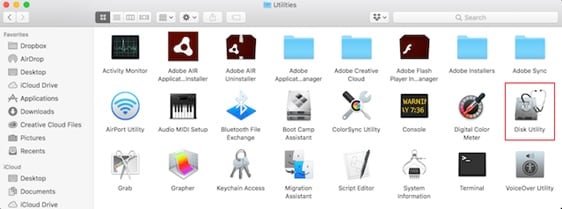
يمكنك العثور على هذه الأداة في قسم "التطبيقات".
الخطوة 2 حدد محرك الأقراص الصلبة الخارجي APFS
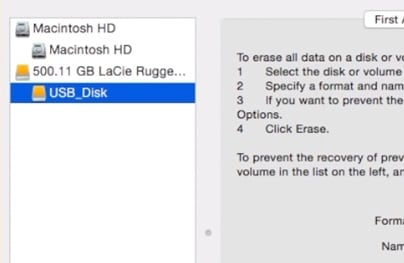
بمجرد فتح "Disk Utility" ، سترى قائمة على الجانب الأيسر من النافذة ، ستجد هنا جميع الأقراص المتصلة.
الخطوة 3 انقر فوق زر "تحميل"
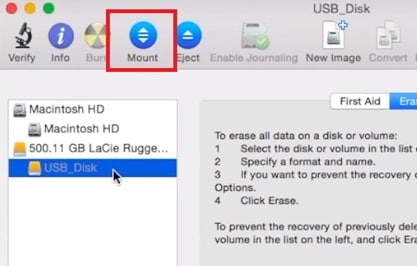
بمجرد تحديد محرك الأقراص ، سترى في اللوحة العلوية بعض الخيارات المتاحة ، انقر الآن على "Mount"
كيفية استرداد البيانات من القرص الصلب الخارجي APFS الغير محمل؟
يُنصح دائمًا بالحصول على نسخة احتياطية واحدة على الأقل من البيانات المهمة والضرورية. بهذه الطريقة ، في حالة حدوث فقدان للبيانات وتلفها ، يمكنك الوصول إليها بسهولة من خلال النسخة الاحتياطية.
ولكن إذا لم يكن لديك أي نسخة احتياطية ، فلا داعي للقلق! من الممكن استرداد المعلومات بالكامل من محرك الأقراص الصلبة الخارجي غير المركب. Wondershare Recovery هو أداة مثالية حيث يمكنها استعادة ملفات APFS حتى عندما تم حذفها أو إتلافها في ثلاث خطوات بسيطة. يمكنك تحميله وبدء رحلة استعادة البيانات الخاصة بك!
الخطوة 1 حدد محرك أقراص APFS

لاستعادة الملفات المفقودة أو المحذوفة من محرك أقراص صلبة خارجي ، يجب عليك اختياره كموقع مستهدف لفحص البيانات والبحث عنها.
الخطوة 2 فحص محرك الأقراص

يبدأ الفحص الشامل بمجرد اختيارك. عادةً ما تستغرق العملية من ثوانٍ إلى دقائق ، وتعتمد على حجم ملف الفحص. أثناء العملية ، يمكنك تصفية الملفات وتحديد موقعها.
الخطوة 3 معاينة واستعادة الملفات

أثناء الفحص ، يمكنك "معاينة" الملفات للتأكد من أنها ما تريده. بعد ذلك ، حدد واحدة أو دفعة وانقر على "استرداد" لاستعادة البيانات الخاصة بك.
كيفية إعادة تنسيق محرك APFS الغير محمل؟
يعد تنسيق القرص الصلب ضروريًا لنظام التشغيل لتحديد الترتيب المنطقي لهيكلة الملفات ، تحتاج جميع أجهزة التخزين إلى تنسيق لإدارة البيانات ويتم استضافة المعلومات التي يتكون منها هذا التنسيق داخل جهاز التخزين ، حيث عندما تتعرض وسيلة التخزين لفقدان أو تلف لمحتوى المعلومات ، فقد يؤدي ذلك إلى المساس بسلامة تنسيقها.
إذا تعرض محرك الأقراص الصلبة الخارجي لأضرار في تنسيقه ولكنه لا يزال في حالة جيدة ، فربما تريد إعادة تنسيق القرص لمواصلة استخدامه. يعد تنسيق محرك أقراص صلب خارجي أمرًا بسيطًا ويمكنك استخدام أداة Disk Utility لهذا الغرض ، ولكن من المهم أن تضع في اعتبارك أنه بمجرد قيامك بهذه العملية ، فسوف تمحو جميع المعلومات المخزنة على القرص حتى لا تتمكن من استعادتها. بالوسائل التقليدية ، ولكن لا تقلق ، يمكنك القيام بذلك بمساعدة برنامج احترافي لاستعادة البيانات.
الخطوة 1 افتح "Disk Utility"
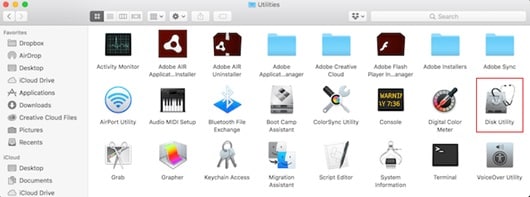
انتقل إلى "Utilities" وانقر على "Disk Utility"
الخطوة 2 اختر محرك الأقراص
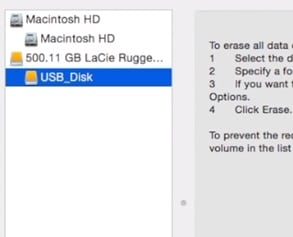
انقر فوق رمز محرك الأقراص الصلبة في الشريط الجانبي على اليسار. (تأكد من أنك حددت القرص الصحيح لأن تنسيق القرص سيؤدي إلى محو المعلومات التي يحتوي عليها).
الخطوة 3 انتقل إلى قسم "محو"
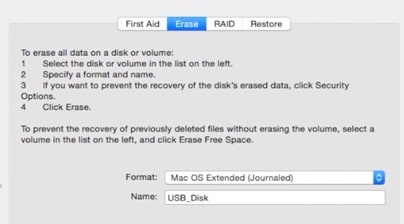
انقر فوق علامة تبويب محو الموجودة أعلى النافذة واختر تنسيقًا واسمًا للقرص.
الخطوة 4 انقر فوق "محو"
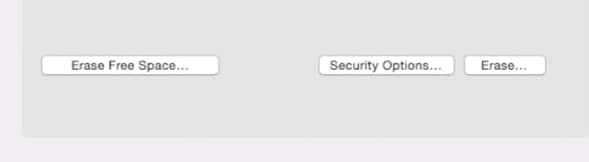
انقر فوق زر محو لبدء عملية التنسيق. بعد اكتمال التنسيق ، سيعمل محرك APFS غير القابل للقراءة / غير المحمل مرة أخرى.
الخلاصة
قد يبدو محرك الأقراص الصلبة غير المحمل مشكلة خطيرة ، ومع ذلك ، فهي مشكلة شائعة يتم مواجهتها. بمجرد اتخاذ بعض الإجراءات الاحترازية ، يمكنك منع ظهور هذه المشكلات في المستقبل. بالإضافة إلى ذلك ، إذا كنت تواجه فقدان البيانات بسبب محرك الأقراص الصلبة APFS غير المركب ، فيمكنك استرداد ملفاتك بسهولة من خلال Recoverit. أتمنى أن تكون قد حسمت المشكلة.
ما الخطأ في Drive
- استعد محرك الأقراص الخاص بك
- استعادة محرك الأقراص المهيأ
- استعادة محرك الأقراص الذي لم يتم اكتشافه
- استرجع بيانات محرك أقراص WD
- إحضار الملفات من محرك أقراص خارجي
- يمكن استعادة البيانات التي تم مسحها
- إصلاح محرك الأقراص الخاص بك
- القرص الصلب لا التمهيد؟ إصلاحه
- ماذا لو قرص غير مخصص؟
- التعامل مع تحطم القرص الصلب
- إصلاح القرص واستعادة البيانات
- تنسيق / مسح محرك الأقراصe
- تعرف على محرك الأقراص الخاص بك

Khalid Abdullahi
contributor Editor
Generally rated4.5(105participated)